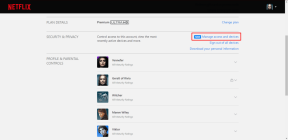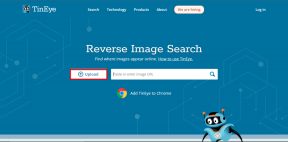Comment installer et utiliser WhatsApp sur iPad sans iPhone – TechCult
Divers / / October 19, 2023
WhatsApp règne en effet comme une application de messagerie mondiale, connectant les amis et la famille partout, en déplacement. Et le meilleur? Il est pris en charge sur plusieurs plates-formes, via son application autonome ou WhatsApp Web. Mais voilà: aucune application dédiée n’est encore disponible pour iPadOS. La question se pose alors: pouvez-vous installer et utiliser WhatsApp sur votre iPad sans iPhone et si oui, comment? Découvrons cela !

Comment installer WhatsApp sur iPad sans iPhone
Comme il n’existe pas actuellement de version d’application de WhatsApp pour iPad, vous ne pouvez techniquement pas l’installer. Vous devrez vous connecter à votre compte via WhatsApp Web sur le navigateur Safari, simplement avec un scan de code QR. Désormais, lorsqu’il s’agit d’utiliser WhatsApp sur un iPad, en l’absence d’iPhone en main, il y a souvent un malheureux obstacle.
Grâce à la fonctionnalité multi-appareils de WhatsApp, vous pouvez relier votre iPad à votre iPhone ou smartphone Android et l'utiliser depuis les deux appareils en temps réel. Désormais, comme il s'agit d'une configuration unique, vous n'avez pas besoin de toujours garder l'appareil principal à proximité ou en ligne pour utiliser WhatsApp sur l'iPad. Suivez les étapes ci-dessous pour configurer :
1. Lancez le Site Web WhatsApp dans le Safari navigateur sur l'iPad.
Vous trouverez un ensemble d'instructions à l'écran expliquant comment vous connecter à votre compte et à droite se trouvera un code QR.
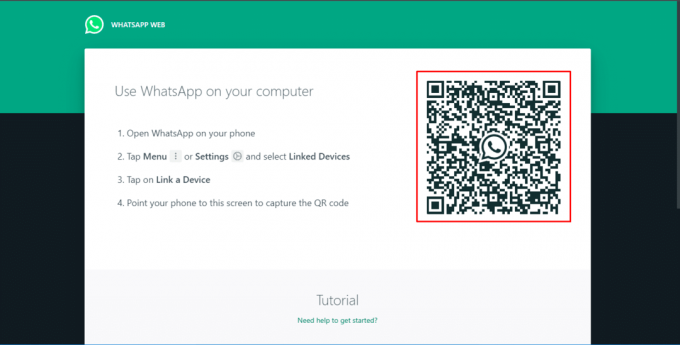
2. Ouvrir WhatsApp sur votre appareil Android/iPhone, accédez à Paramètres et cliquez sur Appareils liés.
3. Appuyez sur Associer un appareil.

4. Scannez le OU code affiché sur l’iPad.
Une fois analysés, les deux appareils seront liés et vous pourrez commencer à utiliser WhatsApp sur votre iPad. Cependant, pour continuer à l’utiliser sans avoir à maintenir l’appareil principal en ligne, vous devrez l’ajouter comme raccourci.
5. Dans le WhatsApp Web dans Safari onglet, appuyez sur l'onglet icône de partage à côté de la barre d'adresse.
6. Appuyez sur Ajouter à l'écran d'accueil, suivi de Ajouter.
C'est ça! Le raccourci Web WhatsApp ne sera pas ajouté à l'écran d'accueil et vous pouvez simplement appuyer dessus pour accéder facilement à WhatsApp.
Comment utiliser WhatsApp sur iPad sans code QR
Est le Le code QR Web WhatsApp ne fonctionne pas pendant la numérisation? Vous pouvez lier WhatsApp et l'utiliser sur votre iPad même sans code QR. Suivez les étapes ci-dessous :
1. Ouvrir WhatsAppWeb dans le Safari navigateur sur l'iPad.
2. Vous verrez le Lien avec numéro de téléphoneplutôt option. Clique dessus.
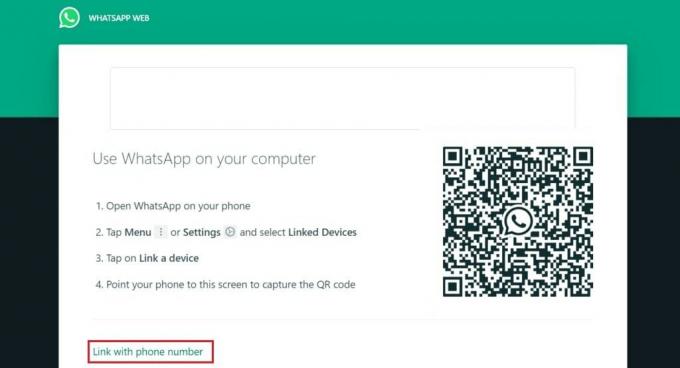
3. Sélectionnez le code du pays, entrez le numéro de téléphone du compte principal et cliquez sur Suivant.
Vous recevrez un code à 8 caractères sur l’écran.
4. Maintenant, sur l'iPhone ou l'appareil Android, appuyez sur Entrez le code de notification et débloquez-le.
5. Appuyez sur Confirmer pour confirmer l'emplacement et l'appareil en cours de couplage.
6. Déverrouillez à nouveau le téléphone et entrez le Code à 8 chiffres qui est apparu sur l'iPad.
Sans que le code QR ne soit scanné, les deux appareils seront liés.
Recommandé: Comment attraper un mari ou une femme infidèle sur WhatsApp
Nous espérons que notre guide vous a aidé installez WhatsApp sur votre iPad sans iPhone. Si vous avez des questions ou des suggestions à nous faire, faites-le nous savoir dans la zone commentaires ci-dessous. Restez à l'écoute de TechCult pour plus de trucs et astuces.
Henry est un rédacteur technique chevronné passionné par le fait de rendre des sujets technologiques complexes accessibles aux lecteurs quotidiens. Avec plus d'une décennie d'expérience dans l'industrie technologique, Henry est devenu une source d'informations fiable pour ses lecteurs.